win11键盘禁用怎么打开?有网友win11系统的电脑发现键盘被禁用了,想了解win11键盘禁用打开方法,下面就让自由互联小编来告诉你win11键盘禁用怎么打开吧。 工具/原料: 系统版本:win
win11键盘禁用怎么打开?有网友win11系统的电脑发现键盘被禁用了,想了解win11键盘禁用打开方法,下面就让自由互联小编来告诉你win11键盘禁用怎么打开吧。
工具/原料:
系统版本:win11企业版
品牌型号:戴尔成就3681
方法/步骤:
win11键盘禁用打开的具体方法操作步骤如下:
1、win11键盘禁用怎么打开呢?首先把电脑打开,然后在桌面下方的任务栏中打开开始菜单功能。

2、进菜单中之后,在页面上方的搜索栏中输入字母cmd。
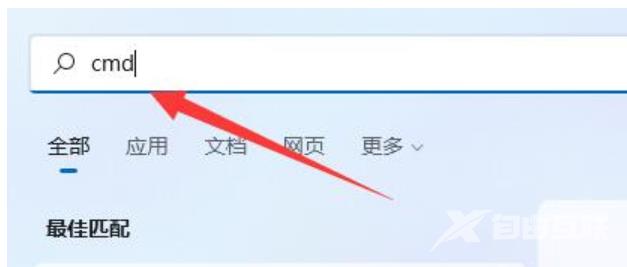
3、接下来,在弹出的窗口中点开以管理员身份运行选项。
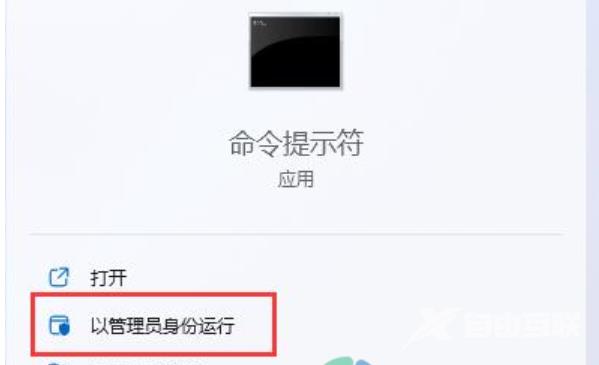
4、将页面打开之后,在页面输入框中输入sc config i8042prt start= auto再点回车键就可以解锁win11键盘了。
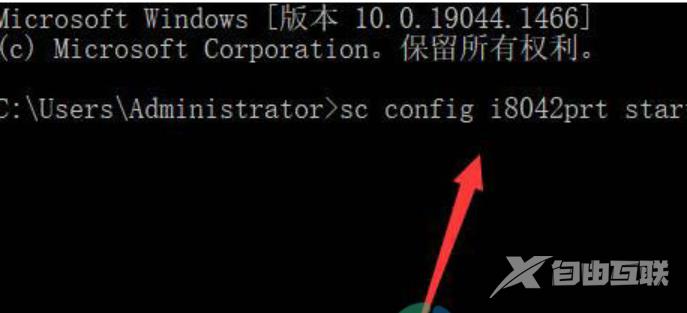
总结:
